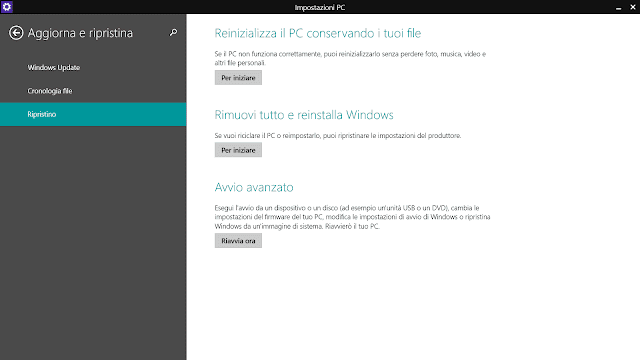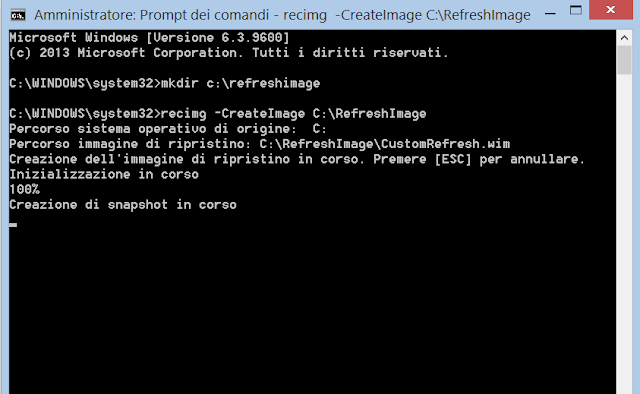Avete capito bene: come sostituire l’immagine di riferimento (o Custom Image) per il refresh di Windows 8.1
Se avete Windows 8.1 dalla voce Impostazioni > Aggiorna e Ripristina > Ripristina abbiamo la possibilità di scegliere alcune tra le opzioni di recovery del sistema, come da immagine.
Con questo tutorial potremo modificare l’immagine di riferimento che il sistema utilizza quando scegliamo la voce “Reinizializza il PC conservando i tuoi file“.
Apriamo un prompt dei comandi (come amministratore) dalla scorciatoia WIN + X > ora digitiamo i seguenti comandi:
mkdir C:RefreshImage (dai invio)
recimg -CreateImage C:RefreshImage (dai invio)
Vedremo come da immagine l’inizio del backup, che potrà richiedere qualche tempo. Ora questa immagine sarà utilizzata dal sistema quando eseguiremo un refresh conservando i nostri file.
Ricordo che questa funzione, allo stato di default, conserva:
- Gli account utente
- I file degli account
- Le connessioni wireless
- Le impostazioni BitLocker
- Impostazioni di personalizzazione desktop e schermata di blocco
- Alcuni driver potrebbero essere rimossi
Invece NON conserva:
- Associazione dei file
- Impostazioni del display
- Impostazioni Utente
- Impostazioni di Windows Firewall
- Impostazioni delle App
- Eventuali software dekstop saranno rimossi, includendo una lista dei software rimossi nel desktop
- Impostazioni del pc riportate al predefinito
- Aggiornamenti di WIndows rimossi
Con l’operazione indicata in questo post, invece, potremo decidere NOI che software ed impostazioni ripristinare, quindi consiglio di eseguire questa operazione a:
- PC pulito, ovvero con i software indispensabili
- SENZA antivirus di terze parti ma utilizzando quello integrato di Windows
- Tutti i driver installati, aggiornati e perfettamente funzionanti
- Aggiornamenti di Windows installati e perfettamente integrati
- Senza software di “ottimizzazione” sistema o simili